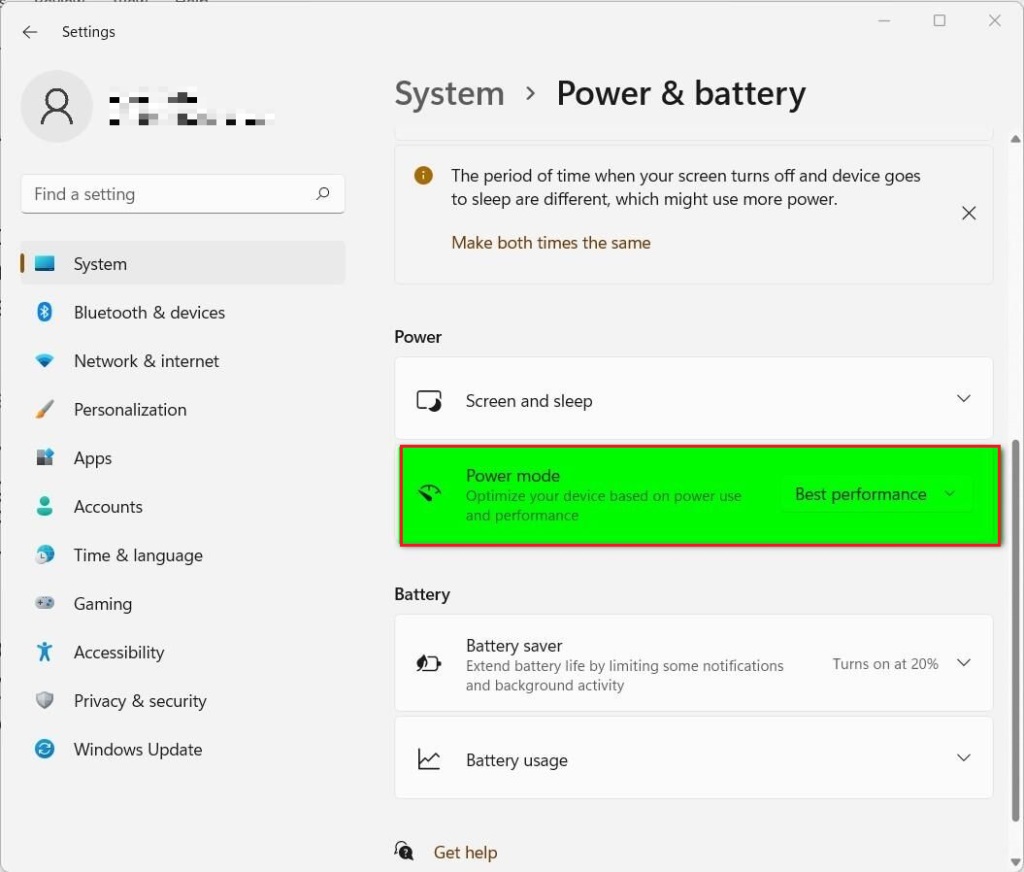على الرغم من أن Windows 11 يعتبر على نطاق واسع نظام تشغيل من الدرجة الأولى، فإن الانتقال من Windows 10 إلى هذا البرنامج المحدث قد يؤدي إلى العديد من المشكلات التي قد تزعج المستخدم، فبعد تثبيت Windows 11 من الضروري معالجة أي مشكلات قد تنشأ، ولحسن الحظ أنه من السهل إصلاح معظم هذه المشكلات.
1. تغيير إعدادات تطبيق Xbox لمنع تشغيله عند إقلاع الحاسوب
عبر موقع جيمر عربي يمكنك التعرف على أهم التعديلات على الويندوز من الأتي:
عند بدء تشغيل جهاز الكمبيوتر يطالبك Windows 11 بتسجيل الدخول من خلال تطبيق Xbox، وعلى الرغم من عدم استخدام العديد من المستخدمين لهذه الميزة اختارت Microsoft الترويج لها بشكل بارز.
إذا كنت ترغب في منع هذا التطبيق من البدء عند بدء تشغيل الكمبيوتر، فاتبع الإرشادات وحدد رمزه في شريط المهام السفلي، وانقر بزر الماوس الأيمن فوقه، وحدد “الإعدادات” من القائمة المنسدلة، وبمجرد ظهور نافذة جديدة انقر فوق فئة “الخيارات العامة” وقم بإلغاء تنشيط خيار التشغيل التلقائي عند التمهيد.
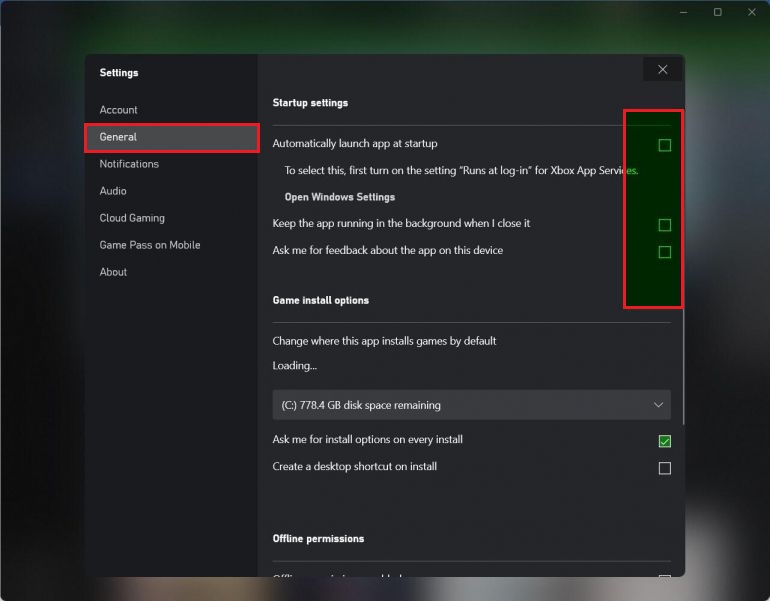
2. حذف التطبيقات والأيقونات غير الضرورية من قائمة ابدأ Start
أبرمت Microsoft صفقات مع العديد من التطبيقات لعرض أيقوناتها في أحدث قائمة وابدأ في Windows 11، من بين هذه التطبيقات WhatsApp وAdobe Lightroom وLine والعديد من التطبيقات الأخرى، وعند تحديد هذه الرموز، يمكن للمستخدمين تنزيل التطبيق المرتبط وتثبيته.
على الرغم من بساطة وسرعة تنزيل التطبيقات المفضلة عبر هذه الطريقة، فقد يؤدي إلى وفرة البرامج غير المستخدمة على جهاز الكمبيوتر الخاص بك، بدلاً من ذلك يمكنك اختيار طريقة تنزيل بديلة.
في مثل هذه الحالات قد تغمر قائمة “ابدأ” برموز غير مرغوب فيها ومزعجة، وتوصيتنا هي إزالتها بشكل كامل، للقيام بذلك فإن النقر بزر الماوس الأيمن فوقه هو الخطوة الأولى، ثم اختر خيار “إلغاء التثبيت” من القائمة المنسدلة.
3. إزالة الأيقونات والودجات غير الضرورية من شريط المهام
عند تثبيت Windows 11 جنبًا إلى جنب مع Microsoft 365، سيحتوي شريط المهام كما هو موضح على رموز غريبة، بالإضافة إلى تلك المعروضة في قائمة ابدأ.
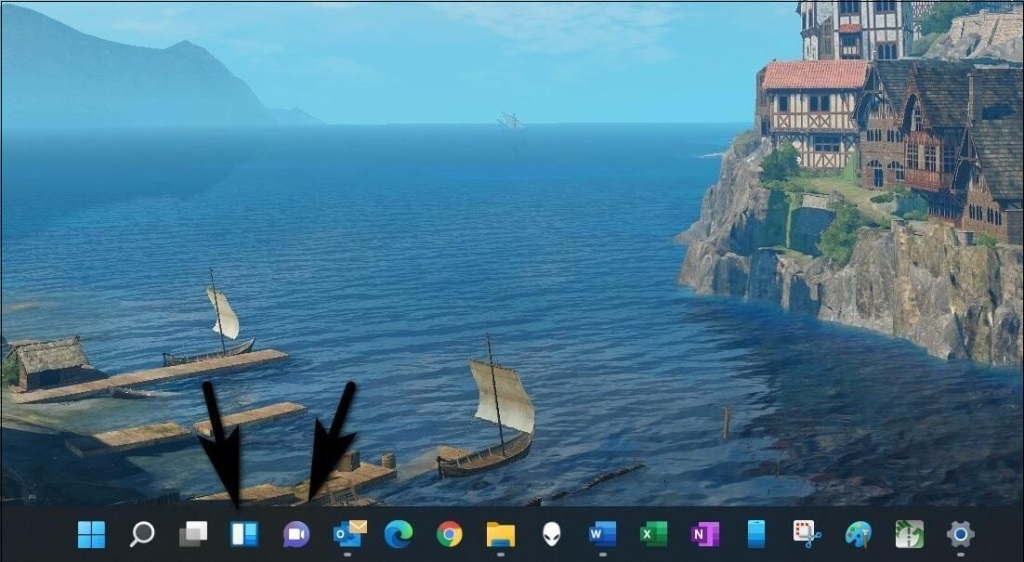
إذا كنت مستخدمًا انتقائيًا للكمبيوتر فقد تجد معظم الرموز الموجودة على سطح المكتب لديك زائدة عن الحاجة، خاصةً Widgets وMessenger كما هو موضح في الصورة، ونتيجة لذلك قد تكون مصدر إزعاج أكثر من كونها مساعدة، ومن ثم نوصيك بإزالتها بالطريقة التالية:
لإزالة التطبيقات غير المرغوب فيها من شريط المهام، انتقل إلى مساحة فارغة عليه وانقر بزر الماوس الأيمن، ومن القائمة المنسدلة الناتجة حدد “الإعدادات”، وبعدها ستظهر نافذة جديدة تسمح لك بتخصيص شريط المهام الخاص بك عن طريق تحديد التطبيقات التي تريد إخفاءها.
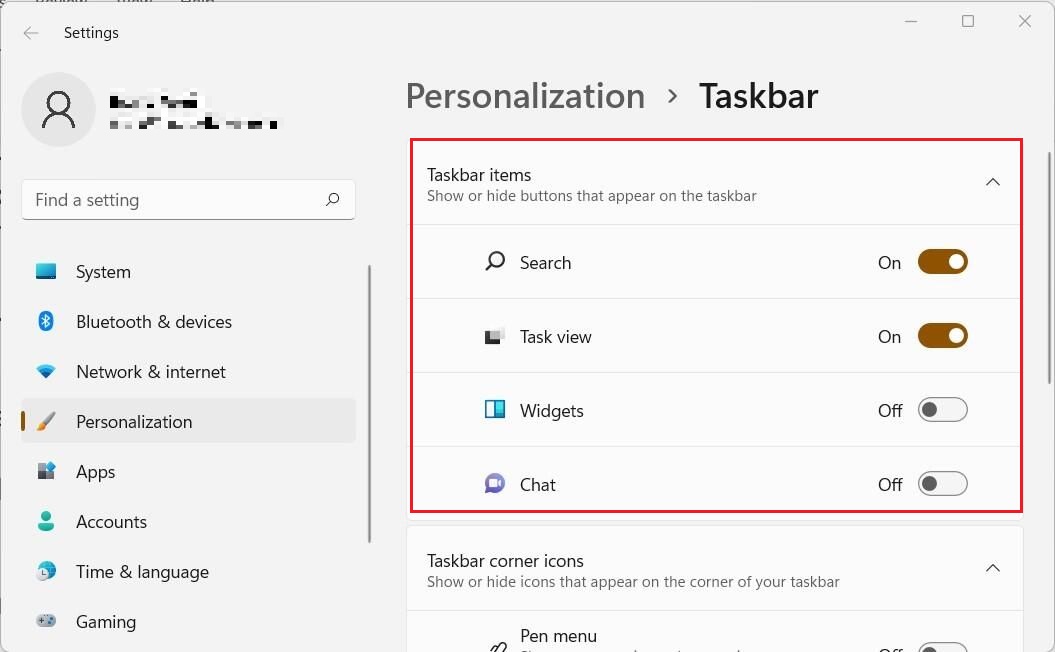
4. إصلاح الأخطاء والمشاكل الشائعة في ويندوز 11
أولاً: بطء الإنترنت
بعد تحديث Windows 11 أبلغ عدد كبير من المستخدمين عن تعرضهم لبطء في سرعة الإنترنت، ورداً على ذلك أقرت Microsoft بالمشكلة والتزمت بمعالجتها في التحديثات القادمة.
وترقية Windows ستؤدي أخيرًا إلى حل هذه المشكلة، ومع ذلك في هذه الأثناء يمكن استخدام مضخم إشارة USB Wi-Fi لتسريع اتصالك بالإنترنت.
ثانياً: عدم القدرة على البحث في قائمة ابدأ
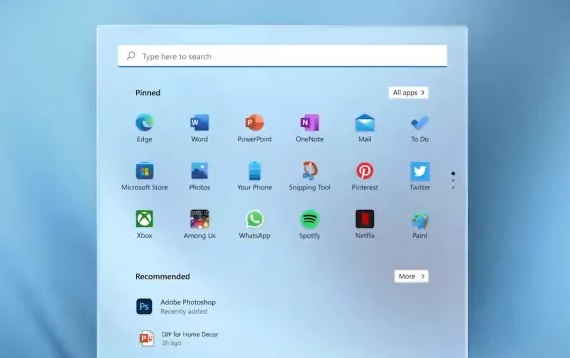
أدركت Microsoft مشكلة إضافية ألا وهي عدم قدرة المستخدمين على استخدام مربع البحث في قائمة “ابدأ” بشكل فعال، وعلى الرغم من توفر طرق بديلة للبحث في Windows، إلا أنها قد تكون مرهقة وغير مريحة.
ويوصى بشدة بتحديث Windows حيث تعهدت Microsoft بمعالجة المشكلة، في غضون ذلك يتمثل الحل السريع في فتح وإغلاق تطبيق Run والذي يمكن الوصول إليه بسهولة عن طريق كتابة Win + R على لوحة المفاتيح، ببساطة فتح التطبيق وإغلاقه دون الحاجة إلى أي أوامر ويمكن أن يوفر راحة مؤقتة من هذه المشكلة.
ثالثاً: مظهر متصفح الملفات لا يزال بشكله القديم كما في ويندوز 10
لا يزال السبب الجذري لهذه المشكلة بين بعض مستخدمي النظام الأخير لغزا، ولكن حلها هو عملية مباشرة وغير معقدة كما في الأسطر التالية:
- اختر خيار “عرض” الموجود على شريط المهام العلوي لمتصفح الملفات.
- حدد “خيارات” ثم انتقل إلى قائمة “عرض”.
- تأكد من عدم تحديد خيار تشغيل نوافذ المجلد في عملية منفصلة من القائمة.
- بمجرد تنفيذ التعديلات المذكورة أعلاه وإعادة تشغيل متصفح الملفات، ستلاحظ أن المشكلة قد تم تصحيحها بنجاح.
رابعاً: لوحة الودجات فارغة
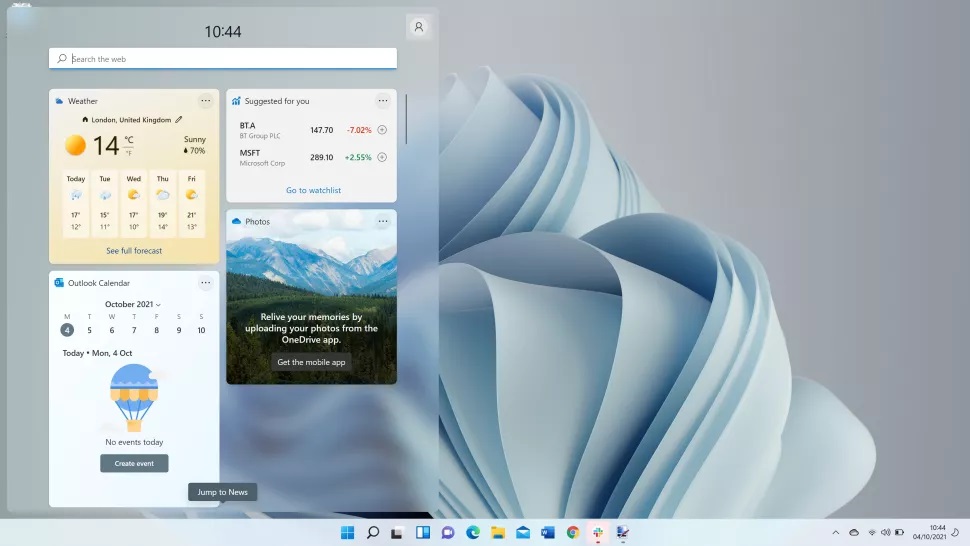 يتميز Windows 11 بإضافة جديدة تميزه عن الإصدارات السابقة، وهي لوحة عناصر واجهة المستخدم، وتعرض مجموعة من الأدوات بما في ذلك الأخبار والطقس والتقويم، ولتنشيط هذه اللوحة، يمكن للمرء إما سحبها من الجانب الأيسر للشاشة أو استخدام اختصار Win + W.
يتميز Windows 11 بإضافة جديدة تميزه عن الإصدارات السابقة، وهي لوحة عناصر واجهة المستخدم، وتعرض مجموعة من الأدوات بما في ذلك الأخبار والطقس والتقويم، ولتنشيط هذه اللوحة، يمكن للمرء إما سحبها من الجانب الأيسر للشاشة أو استخدام اختصار Win + W.
كانت هناك تقارير من المستخدمين حول لوحة عناصر واجهة مستخدم فارغة، وإذا واجهت هذه المشكلة، فما عليك سوى النقر فوق زر الملف الشخصي الموجود في الزاوية اليمنى العليا، بعد ذلك قم بتسجيل الخروج ثم قم بتسجيل الدخول مرة أخرى لحل المشكلة.
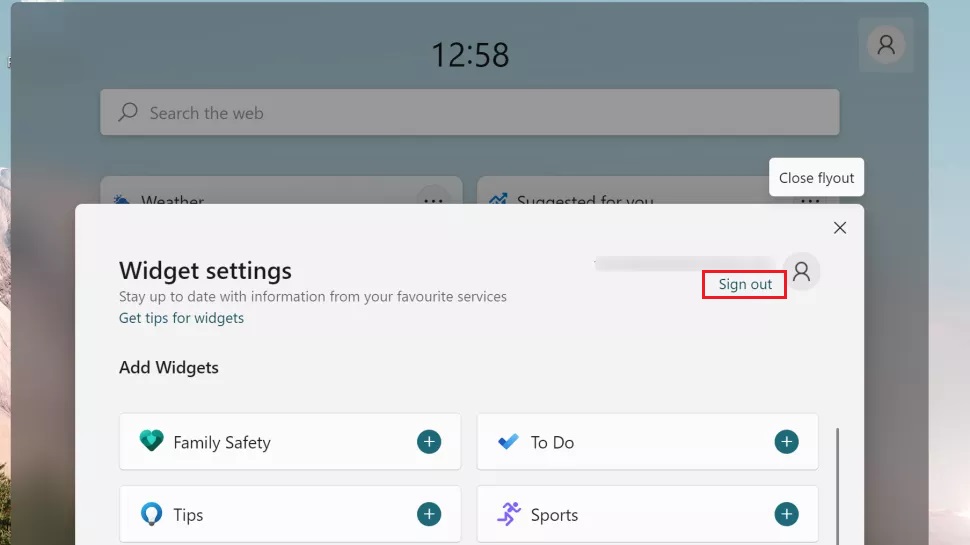
خامساً: مشكلة استهلاك متصفح الملفات للذاكرة العشوائية
تم الإبلاغ عن أن مستعرض الملفات يستهلك قدرًا كبيرًا من ذاكرة الوصول العشوائي، مما قد يؤدي إلى إبطاء الكمبيوتر بشكل تدريجي.
في حين أن Microsoft لم تقر بهذا الأمر بعد، إلا أن هناك حلًا بسيطًا في متناول اليد، ويمكن تنفيذ إعادة تشغيل متصفح الملفات إما من خلال مدير المهام، والذي يمكنه أيضًا إخبارك باستهلاك ذاكرة الوصول العشوائي، أو عن طريق إعادة تشغيل جهاز الكمبيوتر الخاص بك.
سادساً: قائمة ابدأ لا تعمل
في حالة مواجهة مشكلة ناتجة عن ملفات Windows المعيبة، قد تكفي إعادة التشغيل البسيطة، ومع ذلك إذا استمرت المشكلة فننصح بإصلاح الملفات باستخدام الطريقة التالية:
- لفتح CMD حدد موقع شريط البحث واكتب “CMD”، وبمجرد ظهور التطبيق، انقر بزر الماوس الأيمن واختر “تشغيل كمسؤول” من الخيارات المتاحة.
- أدخل الأمر التالي في موجه الأوامر واضغط على Enter.
يستعيد هذا الأمر صحة الصورة ويجب تنفيذه بامتيازات إدارية: DISM / Online / Cleanup-Image / RestoreHealth.
قد يستغرق الأمر قدرًا كبيرًا من الوقت، ولكن تنفيذ الأمر المذكور أعلاه سيؤدي إلى القضاء على جميع ملفات تحديث النظام الفاسدة.
عند الانتهاء من الأمر السابق، تابع تنفيذ الأمر التالي:
في كثير من الحالات يمكن التوصل إلى حل مباشر من خلال تنفيذ هذين العاملين، ومن الممكن أيضًا الاعتماد على تحديثات Microsoft المستقبلية لمعالجة هذه المشكلة على الأرجح.
سابعاً: ضعف أداء ويندوز 11 مع معالجات AMD
بينما تروج Microsoft لنظام Windows 11 باعتباره رائعًا للألعاب، ظهرت مشكلة التوافق مع معالجات AMD القوية، لا سيما الطراز الأحدث، ولمعالجة المشكلة أقرت AMD بها علنًا وقدمت حلولًا محتملة.
لحل المشكلة يمكنك اختيار الإصلاح الأولي عن طريق تثبيت آخر تحديث لـ Windows 11 KB5006746، ويمكن تحقيق ذلك بسهولة عبر علامة التبويب “التحديثات” في واجهة الإعدادات.
كذلك لمعالجة المشكلة في معالجات AMD التي تضم 8 مراكز أو أكثر، فإن الحل الفعال هو الحصول على حزمة ملاحظات إصدار برنامج تشغيل AMD Ryzen Chipset وتثبيتها.
يمكن حل غالبية المشكلات التي تمت مواجهتها عن طريق التأكد من تحديث نظام Windows بشكل منتظم، وبالتالي من المهم التحقق باستمرار من التحديثات المتاحة وتثبيتها على الفور عند الوصول.
5. إضافة التطبيقات الهامة لقائمة ابدأ
للوصول بسهولة إلى التطبيقات المستخدمة بكثرة، نقترح إضافتها إلى قائمة “ابدأ”، على سبيل المثال يمكن إضافة تطبيق Windows Media Player وPowerShell بسهولة.
لإضافة تطبيق إلى قائمة “ابدأ”، يجب عليك أولاً تحديد موقعه ثم النقر بزر الماوس الأيمن فوقه قبل تحديد خيار “تثبيت بشاشة البدء”، بالإضافة إلى ذلك يمكنك بسهولة إعادة ترتيب موضع التطبيق عن طريق سحبه وإفلاته في موقعك المفضل ضمن قائمة “ابدأ”.
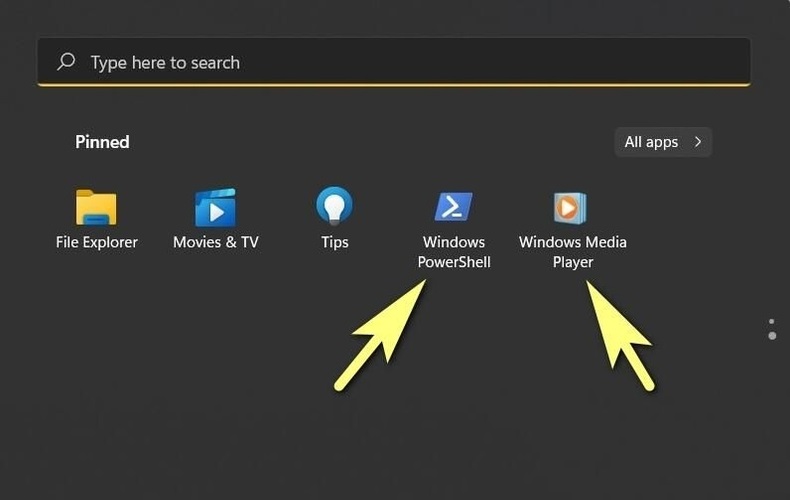
6. التحقق من إعدادات الخصوصية
ستؤدي الترقية من Windows 10 إلى 11 إلى نقل إعدادات الخصوصية المحددة مسبقًا، ومع ذلك إذا اخترت تثبيته بشكل مختلف، فإننا نقترح مراجعة إعدادات الخصوصية وتعديلها وفقًا لذلك.
قد لا يرغب بعض الأفراد في مشاركة محفوظات البحث الخاصة بهم أو السماح بتتبع أنشطتهم وتطبيقاتهم، ولحسن الحظ يمكن تعديل خيارات الخصوصية هذه من نافذة خصوصية الإعدادات.
7. التحقق من تفعيل ويندوز 11
عند التبديل من Windows 10 إلى Windows 11 يُنصح بالتأكد من تنشيط ترخيص Windows الخاص بك، ومع ذلك قد لا يحدث هذا دائمًا تلقائيًا، لذلك من الضروري التحقق يدويًا من حالة التنشيط من خلال الانتقال إلى قسم التنشيط في قائمة الإعدادات.
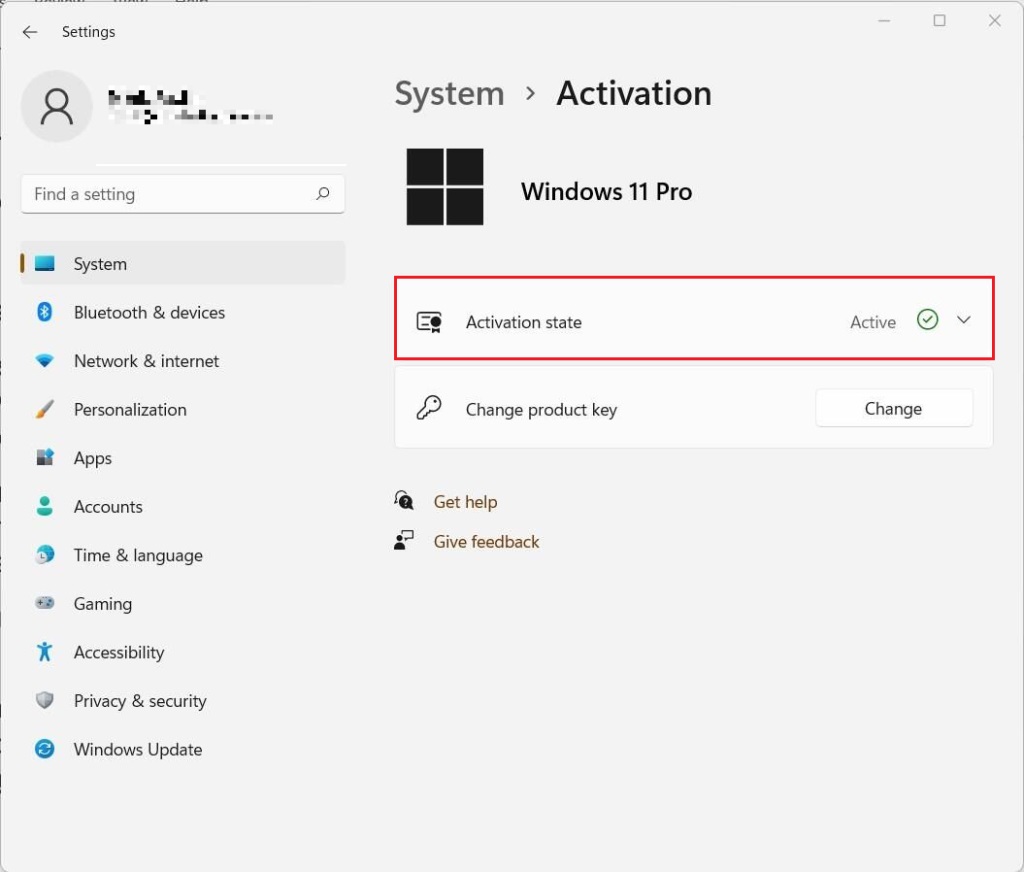
8. التحقق من تعرّف الحاسوب على الأجهزة الأخرى
في كل مرة يتم طرح تحديث Windows هناك احتمال أن يفشل جهاز الكمبيوتر الخاص بك في التعرف على أجهزة Bluetooth مثل سماعات الرأس والفأرة ولوحات المفاتيح وأجهزة الصوت، لذلك يوصى بمراقبة أي من هذه التغييرات بالانتقال إلى قسم Bluetooth والأجهزة في الإعدادات كما هو موضح في الصورة المصاحبة.
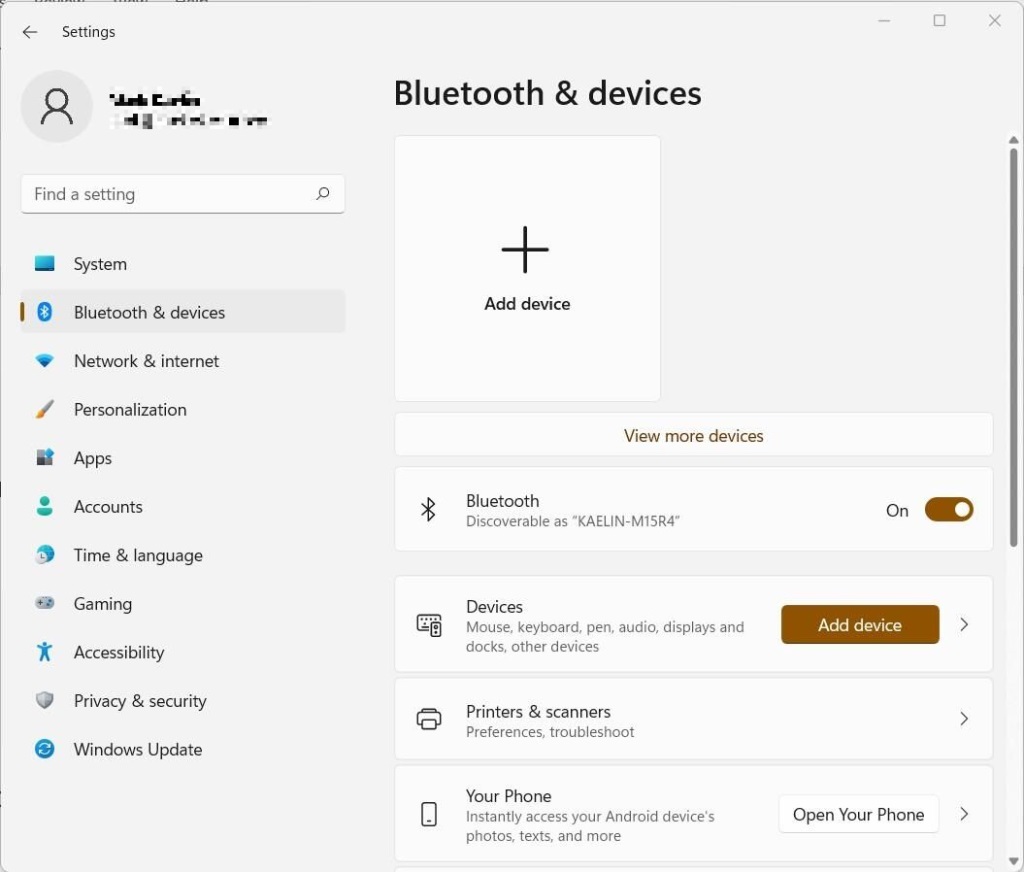
9. التحقق من توافق التطبيقات الهامة مع النظام الجديد
من الشائع أن تتسبب تحديثات Windows في حدوث مشكلات في التوافق مع التطبيقات، ولهذا السبب نوصي بأخذ الوقت الكافي للتحقق من أي مشاكل محتملة، من الجيد اختبار تطبيقاتك المهمة وترقيتها إلى إصدار متوافق مع النظام الجديد، في حالة ظهور أي مشاكل.
10. تغيير إعدادات الطاقة
لتحسين تجربة المستخدم، يُنصح بتخصيص إعدادات الطاقة، اضبط وضع السكون وتفضيلات إغلاق الشاشة لتتماشى مع التفضيلات الفردية، مما يضمن أقصى قدر من الراحة.
حدد خطة الطاقة التي تتوافق مع احتياجاتك، والجدير بالذكر أن نظام التشغيل Windows 11 يختلف عن سابقه، Windows 10 في غياب خطة الطاقة النهائية تعطي هذه الخطة الأولوية لأقصى أداء أثناء استهلاك كميات كبيرة من الطاقة.
لذلك قد يرغب مستخدمو هذه الخطة في اختيار خيار أفضل أداء ضمن قسم الطاقة والبطارية في الإعدادات كما هو موضح في الصورة.